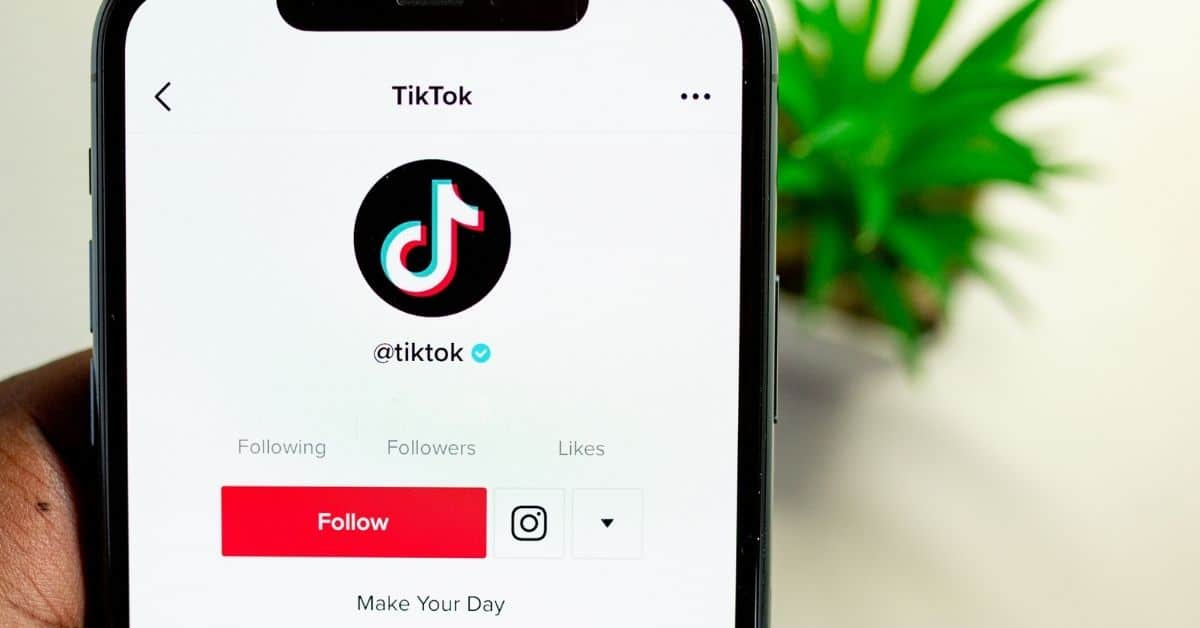टिकटोक सोशल मीडिया प्लेटफॉर्म की दुनिया में एक पावरहाउस बन गया है, जिसके लाखों उपयोगकर्ता प्रतिदिन सामग्री बनाते और साझा करते हैं। TikTok पर एक सामग्री निर्माता के रूप में, आपके वीडियो की पहुंच को बढ़ाना महत्वपूर्ण है। टिकटॉक कैप्शन जोड़ना ऐसा करने का एक तरीका है।
टिकटॉक के ऑटो-कैप्शन फीचर का इस्तेमाल कैसे करें?
- अपने iPhone या Android डिवाइस पर TikTok ऐप खोलें और उस वीडियो का चयन करें जिसमें आप स्वचालित उपशीर्षक जोड़ना चाहते हैं।
- स्क्रीन के दाईं ओर “…” आइकन टैप करें और “संपादित करें” चुनें।
- संपादन स्क्रीन पर, स्क्रीन के नीचे “कैप्शन” बटन पर टैप करें।
- अपने कैप्शन के लिए टेक्स्ट दर्ज करने के लिए “कैप्शन जोड़ें” पर टैप करें। आप चाहें तो इमोजी या अन्य विशेष वर्ण भी जोड़ सकते हैं।
- अपने कैप्शन को अपनी उंगली से खींचकर स्क्रीन पर रखें। आप टेक्स्ट को दो अंगुलियों से पिंच करके उसका आकार भी बदल सकते हैं।
- अपने वीडियो में और कैप्शन जोड़ने के लिए चरण 4 और 5 दोहराएं।
- यदि आप प्रत्येक कैप्शन की अवधि को समायोजित करना चाहते हैं, तो संपादन मेनू खोलने के लिए उस पर टैप करें। वहां से, आप कैप्शन के प्रारंभ और समाप्ति समय को समायोजित कर सकते हैं।
- जब आप अपने कैप्शन से खुश हों, तो स्क्रीन के ऊपरी दाएं कोने में “सहेजें” पर टैप करें। यदि आप नहीं हैं, तो कैप्शन संपादित करें और वीडियो संपादित करें।
- अंत में, “अगला” पर टैप करें और हमेशा की तरह अपना वीडियो पोस्ट करना जारी रखें।
TikTok स्वचालित कैप्शन क्या हैं?
टिकटोक एक ऑटो-कैप्शन सुविधा भी प्रदान करता है जो आपके वीडियो के लिए ऑटो-जेनरेट किए गए कैप्शन बनाता है। यह सुविधा आपके ऑडियो को टेक्स्ट में लिखने के लिए वाक् पहचान तकनीक का उपयोग करती है।
क्या आपको TikTok स्वचालित कैप्शन का उपयोग करना चाहिए?
जबकि ऑटो-कैप्शन हमेशा सटीक नहीं होते हैं, यदि आप अपने वीडियो में जल्दी से कैप्शन जोड़ना चाहते हैं तो वे आपका समय और प्रयास बचा सकते हैं।
टिकटॉक वीडियो में मैनुअल कैप्शन कैसे जोड़ें
- टिकटॉक खोलें और उस वीडियो का चयन करें जिसमें आप कैप्शन जोड़ना चाहते हैं।
- स्क्रीन के दाईं ओर “…” आइकन टैप करें और “संपादित करें” चुनें।
- संपादन स्क्रीन पर, स्क्रीन के नीचे “कैप्शन विकल्प” बटन पर टैप करें।
- अपने कैप्शन के लिए टेक्स्ट दर्ज करने के लिए “कैप्शन जोड़ें” पर टैप करें। वह टेक्स्ट टाइप करें जिसे आप स्क्रीन पर दिखाना चाहते हैं।
- अपने टिकटॉक उपशीर्षक को अपनी उंगली से खींचकर स्क्रीन पर रखें। आप टेक्स्ट को दो अंगुलियों से पिंच करके उसका आकार भी बदल सकते हैं।
- यदि आप प्रत्येक कैप्शन की अवधि को समायोजित करना चाहते हैं, तो संपादन मेनू खोलने के लिए उस पर टैप करें। वहां से, आप कैप्शन के प्रारंभ और समाप्ति समय को समायोजित कर सकते हैं।
- अपने वीडियो में और कैप्शन जोड़ने के लिए चरण 4-6 दोहराएं।
- स्क्रीन के ऊपरी दाएं कोने में “सहेजें” पर टैप करें। यदि एडिट करने के लिए कुछ आवश्यक है, तो आप वीडियो एडिटिंग के लिए ऑनलाइन वीडियो एडिटर्स का उपयोग कर सकते हैं।
- अंत में, “अगला” पर टैप करें और हमेशा की तरह अपना वीडियो पोस्ट करना जारी रखें।
टिकटॉक वीडियो में कैप्शन क्यों जोड़ें?
अपने टिकटॉक वीडियो में वीडियो कैप्शन जोड़ने से आपको और आपके दर्शकों दोनों को कई तरह से फायदा हो सकता है। यहां कुछ कारण बताए गए हैं कि क्यों आपको अपने टिकटॉक वीडियो में कैप्शन जोड़ने पर विचार करना चाहिए:
- सरल उपयोग
- अपने टिकटॉक वीडियो में कैप्शन जोड़ने से आपकी सामग्री उन लोगों के लिए अधिक सुलभ हो जाती है जो बहरे या कम सुनते हैं।
- यह आपको व्यापक दर्शकों तक पहुंचने और आपकी सामग्री को अधिक समावेशी बनाने में मदद कर सकता है।
- बेहतर जुड़ाव
- कैप्शन आपके वीडियो के साथ जुड़ाव को बेहतर बनाने में मदद कर सकता है, जिससे दर्शक आपकी सामग्री को तब भी समझ सकते हैं, जब वे ऑडियो नहीं सुन सकते।
- यह उन स्थितियों में विशेष रूप से महत्वपूर्ण है जहां दर्शक शोरगुल वाले वातावरण में हैं या बिना ध्वनि के वीडियो देख रहे हैं।
- बढ़ी हुई पहुंच
- टिकटॉक का एल्गोरिद्म यह ध्यान में रखता है कि उपयोगकर्ता आपके वीडियो देखने में कितना समय लगाते हैं।
- कैप्शन जोड़कर, आप उपयोगकर्ताओं द्वारा आपकी सामग्री को देखने में लगने वाले समय को बढ़ा सकते हैं, जिससे आपके बड़े दर्शकों तक पहुंचने की संभावना बेहतर हो सकती है।
- बेहतर समझ
- कैप्शन उन दर्शकों की समझ को बेहतर बनाने में भी मदद कर सकता है जो अलग-अलग भाषाएं बोलते हैं या जिन्हें कुछ उच्चारण या बोलियों को समझने में कठिनाई होती है।
अक्सर पूछे जाने वाले प्रश्नों
कैप्शन, स्क्रीन पर दिखाई देने वाली वीडियो सामग्री के टेक्स्ट-आधारित ट्रांसक्रिप्शन होते हैं। वे संवाद, ध्वनि प्रभाव और संगीत का सटीक रूप से प्रतिनिधित्व करते हैं, जिससे वीडियो सामग्री बहरे और कम सुनने वाले लोगों के लिए अधिक सुलभ हो जाती है। कैप्शन उन लोगों के लिए भी उपयोगी हो सकता है जो शोर वाले वातावरण में वीडियो देखते हैं या बिना ध्वनि के वीडियो देखना पसंद करते हैं। ओपन कैप्शन और क्लोज्ड कैप्शन हैं।
आप टिकटॉक पर कैप्शन के दो स्वरूपों का उपयोग कर सकते हैं: स्वचालित कैप्शन और मैन्युअल कैप्शन। स्वचालित कैप्शन: टिकटॉक का ऑटो-कैप्शन फीचर आपके वीडियो के ऑडियो को टेक्स्ट में ट्रांसक्रिप्ट करने के लिए स्पीच रिकग्निशन तकनीक का उपयोग करता है। यह सुविधा आपके वीडियो में कैप्शन जोड़ने का तेज़ और आसान तरीका हो सकती है, लेकिन यह हमेशा सटीक नहीं होती है।
मैन्युअल कैप्शन: मैन्युअल कैप्शन वे कैप्शन होते हैं जिन्हें आप अपने वीडियो में मैन्युअल रूप से जोड़ते हैं. यह आपको अपने अनुशीर्षकों की सामग्री और प्रारूपण पर अधिक नियंत्रण प्रदान करता है।